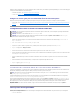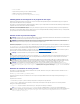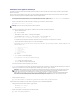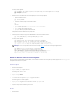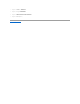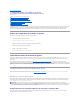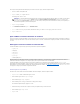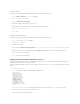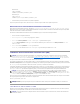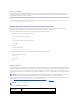Users Guide
Vérificationdelasignaturenumérique
Unesignaturenumériqueestutiliséepourauthentifierl'identitédusignataired'unfichieretcertifierquelecontenud'originedufichiern'apasétémodifié
depuisqu'ilaétésigné.
Sivousnel'avezpasencoreinstallésurvotresystème,vousdevezinstallerledispositifdeprotectionGPG(GnuPrivacyGuard)pourvérifierunesignature
numérique.Pourutiliserlaprocéduredevérificationstandard,effectuezlesétapessuivantes:
1. TéléchargezlacléGnuPGpubliqueDellLinux,sivousnel'avezpasdéjà,enaccédantausitelists.us.dell.com et en cliquant sur le lien Dell Public GPG
key.Enregistrezlefichiersurvotresystèmelocal.Lenompardéfautestlinux-security- publickey.txt.
2. Importezlaclépubliquedansvotrebasededonnéesdeconfiancegpgenexécutantlacommandesuivante:
gpg --import <nomdefichierdelaclépublique>
3. Pouréviterunavertissementdeclénonapprouvée,modifiezleniveaudeconfiancedelacléGPGpubliqueDell.
e. Tapezlacommandesuivante:
gpg --edit-key 23B66A9D
f. Dansl'éditeurdecléGPG,tapezfpr.Lemessagesuivantapparaît:
pub 1024D/23B66A9D 2001-04-16 Dell, Inc. (Groupe de produit) <linux-security@dell.com>
Empreintedecléprimaire:4172E2CE955A1776A5E61BB7CA77951D23B66A9D
Sil'empreintedevotrecléimportéeestidentiqueàl'empreinteci-dessus,celasignifiequevotrecopiedelacléestcorrecte.
g. Toujoursdansl'éditeurdecléGPG,tapeztrust.Lemenusuivantapparaît:
Please decide how far you trust this user to correctly verify other users' keys (by looking at passports, checking fingerprints from
different sources, etc.)
1=Idon'tknoworwon'tsay
2=IdoNOTtrust
3=Itrustmarginally
4=Itrustfully
5=Itrustultimately
m=backtothemainmenu
Your decision?
h. Tapez 5<Entrée>.L'invitesuivanteapparaît:
Do you really want to set this key to ultimate trust? (y/N)
i. Tapez y<Entrée>pourconfirmervotrechoix.
j. Tapez quit<Entrée>pourquitterl'éditeurdecléGPG.
Vousnedevezimporteretvaliderlaclépubliquequ'uneseulefois.
4. Procurez-vousleprogicieldontvousavezbesoin,parexempleleprogicieldemiseàjourDellLinuxoul'archiveàextractionautomatique)etlefichierde
signaturequiluiestassociésurlesiteWebdesupportdeDellàl'adressesupport.dell.com/support/downloads.
5. Vérifiezleprogicieldemiseàjour:
gpg --verify <Nom de fichier de la signature du progiciel DUP Linux> <Nom de fichier du progiciel DUP Linux>
L'exemplesuivantillustrelesétapesàsuivrepourvérifierunprogicieldemiseàjourduBIOSPowerEdgeM600:
1. Téléchargezlesdeuxfichierssuivantàpartirdesupport.dell.com:
l PEM600_BIOS_LX_2.1.2.BIN.sign
l PEM600_BIOS_LX_2.1.2.BIN
2. Importezlaclépubliqueenexécutantlalignedecommandesuivante:
gpg --import <linux-security-publickey.txt>
REMARQUE:Vousdevezavoirvotrecléprivéepourterminerleprocessus.
REMARQUE:ChaqueprogicieldemiseàjourLinuxdisposed'unfichierdesignaturedistinct,quis'affichesurlamêmepageWebqueleprogiciel
demiseàjour.Ilvousfautleprogicieldemiseàjouretlefichierdesignaturequiluiestassociépourlavérification.Pardéfaut,lefichierde
signatureportelemêmenomquelefichierDUPavecuneextension.sign.Parexemple,siunDUPLinuxestnommé
PEM600_BIOS_LX_2.1.2.BIN, son nom de fichier signature est PEM600_BIOS_LX_2.1.2.BIN.sign.L'imagedemicrologicieliDRACpossède
égalementunfichier.signassocié,inclusdansl'archiveàextractionautomatiqueavecl'imagedemicrologiciel.Pourtéléchargerlesfichiers,
cliquez-droitesurleliendetéléchargementetutilisezl'optiondefichierEnregistrer la cible sous....